تخلیه و خود تخلیه باتری سرب اسیدی
معرفی
باتری های سرب اسید به طور گسترده ای به عنوان باتری های استارت برای کاربردهای کششی مانند اتومبیل ها و کامیون ها استفاده می شوند. دلیل این استفاده گسترده از باتری های سرب اسیدی، قیمت پایین آنها در ترکیب با عملکرد قوی آنها برای طیف وسیعی از شرایط عملیاتی است. با این حال، یکی از اشکالات این نوع باتری این است که ترمودینامیک ذاتی شیمی باتری باعث می شود باتری در طول زمان خود تخلیه شود.
این مثال یک باتری سرب اسیدی را در نرخ تخلیه بالا ( 1200 A) و کم ( 3 A) و رفتار تخلیه خود دراز مدت بدون جریان خارجی اعمال شده ( 0 A) شبیه سازی می کند.
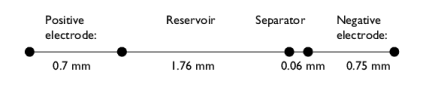
شکل 1: هندسه مدل شده. مدل به صورت 1 بعدی در جهت x است .
تعریف مدل
شکل 1 هندسه مدل 1 بعدی را نشان می دهد. چهار حوزه وجود دارد: الکترود متخلخل مثبت، مخزن، جداکننده و الکترود متخلخل منفی.
این مدل از رابط باتری سرب-اسید برای حل متغیرهای ناشناخته زیر استفاده می کند:
• |
• |
• | ε – تخلخل (کسر حجمی الکترولیت) الکترودهای متخلخل |
• | c l – غلظت الکترولیت |
واکنش های الکتروشیمیایی
واکنش الکترود اصلی در الکترود مثبت (PbO 2 ) در هنگام تخلیه است
با پتانسیل تعادلی که به غلظت الکترولیت بستگی دارد همانطور که در شکل 2 نشان داده شده است .
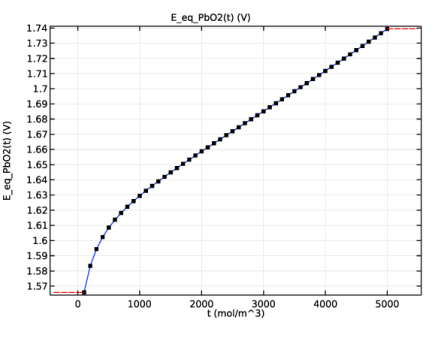
شکل 2: پتانسیل تعادل واکنش PbO 2 به عنوان تابعی از غلظت الکترولیت در الکترود مثبت.
ترکیبی از یک محلول آبی و یک پتانسیل بالا منجر به تکامل گاز اکسیژن در الکترود مثبت با توجه به:
واکنش اصلی تخلیه برای الکترود منفی (Pb) عبارت است از:
با پتانسیل تعادلی که به غلظت الکترولیت بستگی دارد همانطور که در شکل 3 نشان داده شده است .
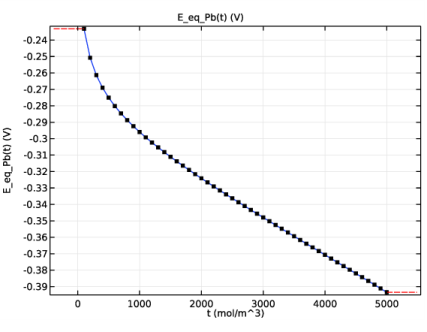
شکل 3: پتانسیل تعادل واکنش سرب به عنوان تابعی از غلظت الکترولیت در الکترود منفی.
این وابستگی پتانسیل تعادل به غلظت الکترولیت، برای هر دو واکنش تخلیه، در کتابخانه مواد برای ماژول طراحی باتری وجود دارد.
پتانسیل عملیاتی کم الکترود منفی منجر به تکامل هیدروژن بر اساس موارد زیر می شود:
برای واکنش تکامل گاز از عبارات جنبشی نوع باتلر-ولمر استفاده می شود. برای واکنش های تخلیه اصلی از واکنش های تخلیه پیش فرض رابط باتری سرب-اسید استفاده می شود.
پارامترهای انتقال الکترولیت
ضریب انتشار الکترولیت و رسانایی الکترولیت به ترتیب با غلظت مطابق شکل 4 و شکل 5 تغییر می کند . این داده ها همچنین در کتابخانه مواد برای ماژول طراحی باتری وجود دارد.
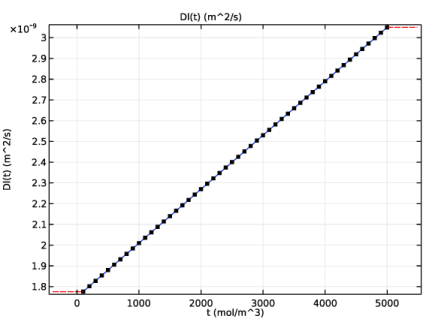
شکل 4: ضریب انتشار الکترولیت به عنوان تابعی از غلظت الکترولیت.
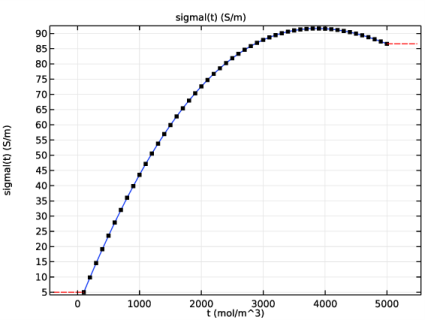
شکل 5: هدایت الکترولیت به عنوان تابعی از غلظت الکترولیت.
شرایط مرزی و اولیه
مرز بیرونی الکترود منفی زمین شده و یک جریان تخلیه به پایانه انتهایی مثبت اعمال می شود.
سه جریان تخلیه مختلف در سه مطالعه جداگانه شبیهسازی شدهاند. مطالعه اول یک تخلیه C / 20- انجام می دهد – یک جریان ثابت برای به دست آوردن تخلیه کامل در 20 ساعت، و به دنبال آن یک دوره استراحت یک ساعته در بار خارجی صفر. مطالعه دوم تخلیه 20C با بار بالا را در مدت 1 دقیقه شبیه سازی می کند. در مطالعه سوم بار خارجی بر روی صفر تنظیم شده و زمان شبیه سازی برای مطالعه رفتار تخلیه خود به یک سال افزایش یافته است.
نتایج و بحث
شکل 6 نمودار پلاریزاسیون سلول را نشان می دهد. در زمان قطع شدن جریان، ولتاژ سلول ابتدا به سرعت به دلیل عدم فعال سازی و تلفات مقاومتی ناگهانی افزایش می یابد، اما پس از این، پتانسیل در طول دوره آرامش اندکی افزایش می یابد.
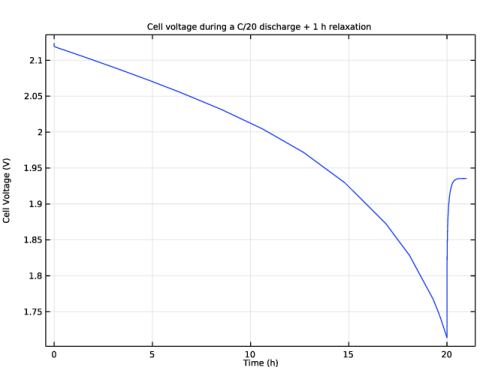
شکل 6: ولتاژ سلول در مقابل زمان تخلیه C/20 + دوره استراحت 1 ساعته.
شکل 7 دلیل افزایش آهسته پتانسیل را در طول دوره استراحت نشان می دهد. هنگامی که جریان در 20 ساعت قطع می شود، یک گرادیان غلظت الکترولیت در سلول ایجاد می شود، اما با انتشار الکترولیت در الکترودها در طول دوره استراحت، پتانسیل سلول کمی افزایش می یابد.
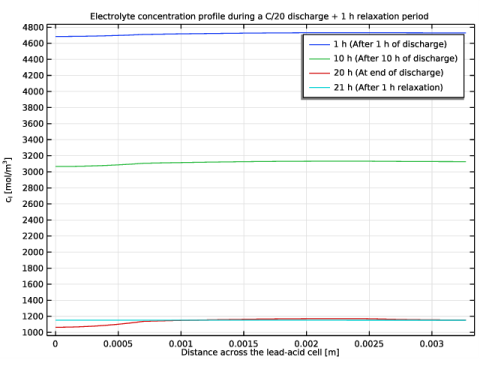
شکل 7: پروفایل غلظت الکترولیت در زمانهای معینی در طول تخلیه C/20 + شبیهسازی آرامش 1 ساعته.
شکل 8 تغییر وضعیت بار در الکترودها را در طول شبیه سازی C/20 نشان می دهد. در این جریان تخلیه نسبتا کم، الکترودها کاملاً یکنواخت تخلیه می شوند.
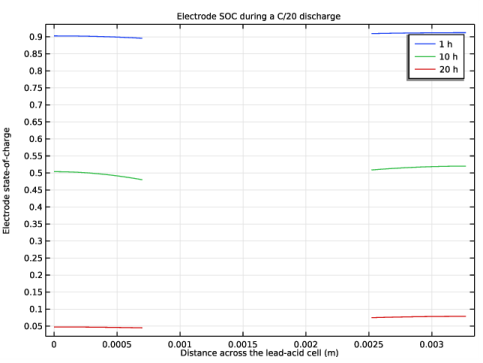
شکل 8: حالت شارژ در الکترودها در 1، 10 و 20 ساعت در طول شبیه سازی C/20.
هنگام انجام شبیه سازی 20C، غلظت ( شکل 9 ) و گرادیان های حالت بار ( شکل 10 ) بسیار بیشتر است. این جریانهای بسیار بالا باعث میشود که ولتاژ باتری پس از یک دقیقه بهدلیل تخلیه الکترولیت در الکترود مثبت (حتی اگر دو سوم مواد الکترود فعال در الکترودها باقی مانده باشد) به میزان قابل توجهی کاهش یابد.
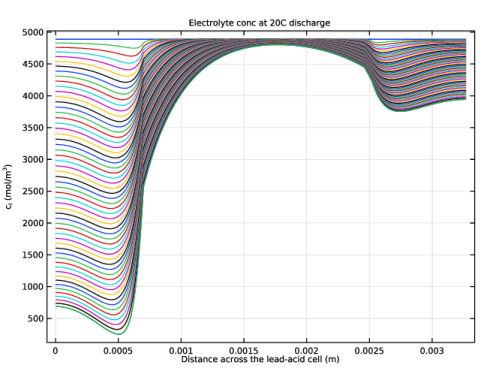
شکل 9: پروفایل غلظت الکترولیت (یک منحنی پروفیل در ثانیه) در طول تخلیه 20 درجه سانتیگراد تا زمانی که ولتاژ سلول به زیر 1.5 ولت برسد.
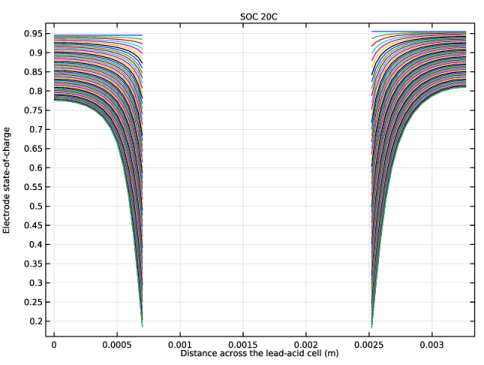
شکل 10: کاهش حالت شارژ در طول شبیه سازی تخلیه 20C.
شکل 11 منحنی های دبی سه شبیه سازی را در مقیاس log t مقایسه می کند. ولتاژ سلول 20C به دلیل تلفات مقاومت داخلی و فعال سازی بیشتر، بسیار کمتر از منحنی C/20 است. منحنی خود تخلیه نشان دهنده افت متوسط ولتاژ سلول پس از یک سال است، شکل 12 نشان می دهد که وضعیت شارژ الکترود مثبت در طول مدت مشابه بیش از 25٪ کاهش یافته است.
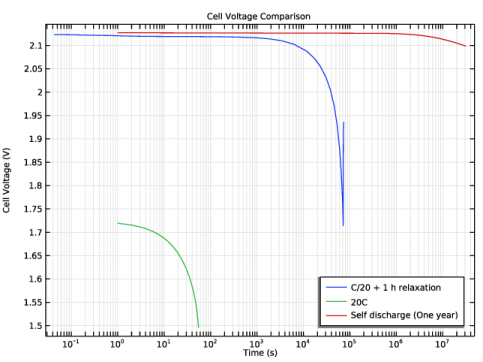
شکل 11: منحنی های تخلیه (ولتاژ سلول در مقابل زمان) برای سه شبیه سازی.
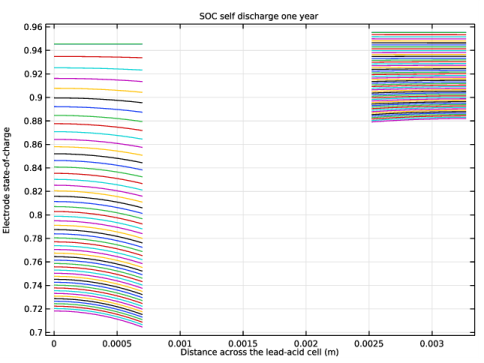
شکل 12: حالت شارژ در طول شبیه سازی تخلیه خود یک ساله.
ارجاع
1. M. Cugnet، S. Laruelle، S. Grugeon، B. Sahut، J. Sabatier، JM Tarascon، و A. Oustaloup، “یک مدل ریاضی برای شبیه سازی باتری های سرب اسیدی خودروهای جدید و قدیمی،” J. الکتروشیمی. Soc. ، جلد 156، صفحات A974–A985، 2009.
مسیر کتابخانه برنامه: Battery_Design_Module/Batteries,_General/pb_acid_battery_1d
دستورالعمل های مدل سازی
از منوی File ، New را انتخاب کنید .
جدید
در پنجره جدید ، روی  Model Wizard کلیک کنید .
Model Wizard کلیک کنید .
مدل جادوگر
1 | در پنجره Model Wizard ، روی |
2 | در درخت Select Physics ، Electrochemistry>Batteries>Lead-Acid Battery (leadbat) را انتخاب کنید . |
3 | روی افزودن کلیک کنید . |
4 |
5 | در درخت Select Study ، Preset Studies for Selected Physics Interfaces>Time Dependent with Initialization را انتخاب کنید . |
6 |
تعاریف جهانی
مقادیر پارامتر مورد استفاده در مدل را از یک فایل بارگیری کنید.
پارامترهای 1
1 | در پنجره Model Builder ، در قسمت Global Definitions روی Parameters 1 کلیک کنید . |
2 | در پنجره تنظیمات برای پارامترها ، بخش پارامترها را پیدا کنید . |
3 |
4 | به پوشه Application Libraries مدل بروید و روی فایل pb_acid_battery_1d_parameters.txt دوبار کلیک کنید . |
مرحله 1 (مرحله 1)
از یک تابع پله برای خاموش کردن جریان تخلیه اعمال شده در 20 ساعت استفاده کنید.
1 | در نوار ابزار Home ، روی |
2 | در پنجره تنظیمات برای مرحله ، قسمت پارامترها را پیدا کنید . |
3 | در قسمت متن Location ، 20*3600 را تایپ کنید . |
4 | در قسمت متن از ، 1 را تایپ کنید . |
5 | در قسمت متن، 0 را تایپ کنید . |
هندسه 1
فاصله 1 (i1)
1 | در پنجره Model Builder ، در قسمت Component 1 (comp1) روی Geometry 1 کلیک راست کرده و Interval را انتخاب کنید . |
2 | در پنجره تنظیمات برای فاصله ، قسمت فاصله را بیابید . |
3 | از لیست Specify ، Interval lengths را انتخاب کنید . |
4 | در جدول تنظیمات زیر را وارد کنید: |
طول (متر) |
L_pos |
L_res |
L_Sep |
L_neg |
5 |
هندسه 1
در پنجره Model Builder ، گره Component 1 (comp1)>Geometry 1 را جمع کنید .
مواد را اضافه کنید
در مرحله بعد، داده های مواد برای الکترولیت اسید سولفوریک، الکترود اکسید سرب مثبت و الکترود سرب منفی را اضافه کنید.
1 | در نوار ابزار Home ، روی |
2 | به پنجره Add Material بروید . |
3 | در درخت، باتری > الکترولیت ها > اسید سولفوریک (باتری سرب اسید ) را انتخاب کنید . |
4 | روی Add to Component در نوار ابزار پنجره کلیک کنید . |
5 | در درخت، Battery>Electrodes>Pb (منفی، باتری سرب اسید ) را انتخاب کنید . |
6 | روی Add to Component در نوار ابزار پنجره کلیک کنید . |
7 | در درخت، Battery>Electrodes>PbO2 (مثبت، باتری سرب اسید ) را انتخاب کنید . |
8 | روی Add to Component در نوار ابزار پنجره کلیک کنید . |
9 | در نوار ابزار Home ، روی |
مواد
سرب (منفی، باتری سرب اسید) (mat2)
1 | در پنجره Model Builder ، در قسمت Component 1 (comp1)>Materials روی Pb (منفی، باتری سرب اسید ) (mat2) کلیک کنید . |
2 | فقط دامنه 4 را انتخاب کنید. |
PbO2 (باتری سرب-اسید مثبت) (mat3)
1 | در پنجره Model Builder ، روی PbO2 (مثبت، باتری سرب اسید ) (mat3) کلیک کنید . |
2 | فقط دامنه 1 را انتخاب کنید. |
باتری سرب اسید (LEADBAT)
الکترود متخلخل مثبت 1
1 | در پنجره Model Builder ، در قسمت Component 1 (comp1) روی Battery Lead-Acid Battery (leadbat) کلیک راست کرده و Porous Electrode>Positive Porous Electrode را انتخاب کنید . |
2 | فقط دامنه 1 را انتخاب کنید. |
3 | در پنجره تنظیمات برای الکترود متخلخل مثبت ، بخش خواص الکترولیت را پیدا کنید . |
4 | از لیست مواد الکترولیت ، اسید سولفوریک ( باتری سرب اسید ) (mat1) را انتخاب کنید . |
5 | در قسمت ex text، ex را تایپ کنید . |
6 | قسمت Electrode Properties را پیدا کنید . در قسمت متن ε 0 ، eps_pos_min را تایپ کنید . |
7 | در قسمت متن ε max ، eps_pos_max را تایپ کنید . |
8 | در قسمت متن exm ، exm را تایپ کنید . |
9 |
10 | در کادر محاورهای Show More Options ، در درخت، کادر را برای گره Physics>Advanced Physics Options انتخاب کنید . |
11 | روی OK کلیک کنید . |
12 | در پنجره تنظیمات برای الکترود متخلخل مثبت ، برای گسترش بخش کنترل پتانسیل تعادل ( شرایط اولیه) کلیک کنید . |
13 | از پتانسیل تعادل بر اساس لیست ، اولین واکنش را انتخاب کنید . |
جداکننده 1
1 | در نوار ابزار Physics ، روی |
2 | فقط دامنه 3 را انتخاب کنید. |
3 | در پنجره تنظیمات برای Separator ، بخش Separator را پیدا کنید . |
4 | در قسمت متن ε sep ، eps_sep را تایپ کنید . |
5 | در قسمت ex text، ex_sep را تایپ کنید . |
الکترود متخلخل منفی 1
1 | در نوار ابزار فیزیک ، روی |
2 | فقط دامنه 4 را انتخاب کنید. |
3 | در پنجره تنظیمات برای الکترود متخلخل منفی ، بخش خواص الکترولیت را پیدا کنید . |
4 | از لیست مواد الکترولیت ، اسید سولفوریک ( باتری سرب اسید ) (mat1) را انتخاب کنید . |
5 | در قسمت ex text، ex را تایپ کنید . |
6 | قسمت Electrode Properties را پیدا کنید . در قسمت متن ε 0 ، eps_neg_min را تایپ کنید . |
7 | در قسمت متن ε max ، eps_neg_max را تایپ کنید . |
8 | در قسمت متن exm ، exm را تایپ کنید . |
9 | برای گسترش بخش کنترل پتانسیل تعادل ( شرایط اولیه) کلیک کنید . از پتانسیل تعادل بر اساس لیست ، اولین واکنش را انتخاب کنید . |
واکنش الکترود متخلخل 1
اکنون، واکنش های الکترود و ظرفیت دو لایه را برای الکترودها تنظیم کنید. با واکنش تخلیه الکترود مثبت شروع کنید.
1 | در پنجره Model Builder ، در قسمت Component 1 (comp1)>Lead-Acid Battery (leadbat)>Positive Porous Electrode 1 روی واکنش الکترود متخلخل 1 کلیک کنید . |
2 | در پنجره تنظیمات برای واکنش الکترود متخلخل ، بخش سینتیک الکترود را پیدا کنید . |
3 | از لیست نوع عبارت Kinetics ، تخلیه باتری سرب اسید را انتخاب کنید . |
4 | در قسمت متن i 0,ref ( T ) i0_ref_pos را تایپ کنید . |
5 | در قسمت متن α a ، alpha_a_pos را تایپ کنید . |
6 | در قسمت متن α c ، alpha_c_pos را تایپ کنید . |
7 | در قسمت متن c l,ref ، cl_ref را تایپ کنید . |
8 | در قسمت متن γ ، gamma_pos را تایپ کنید . |
9 | قسمت Active Specific Surface Area را پیدا کنید . در قسمت متن a v,max ، a_max_pos را تایپ کنید . |
10 | در قسمت متن ζ ، morph_pos را تایپ کنید . |
الکترود متخلخل مثبت 1
این مراحل واکنش تکامل اکسیژن را که روی الکترود مثبت اتفاق می افتد تنظیم می کند:
1 | در پنجره Model Builder ، روی Positive Porous Electrode 1 کلیک کنید . |
واکنش الکترود متخلخل 2
1 | در نوار ابزار Physics ، روی |
2 | در پنجره تنظیمات برای واکنش الکترود متخلخل ، بخش پتانسیل تعادل را پیدا کنید . |
3 | از لیست Eq ، User defined را انتخاب کنید . در قسمت متن مرتبط، 1.23 را تایپ کنید . |
4 | بخش سینتیک الکترود را پیدا کنید . از لیست نوع عبارت Kinetics ، Butler-Volmer را انتخاب کنید . |
5 | در قسمت متن i 0 ، i0_O2*(cl/cl_ref)^2 را تایپ کنید . |
6 | در قسمت متن α a ، alpha_O2 را تایپ کنید . |
7 | در قسمت متن α c ، alpha_O2 را تایپ کنید . |
8 | قسمت Active Specific Surface Area را پیدا کنید . در قسمت متن a v ، a_max_pos*(epsilon-eps_pos_min)/(eps_pos_max-eps_pos_min) را تایپ کنید . |
9 | قسمت ضرایب استوکیومتری را پیدا کنید . در قسمت متن ν H+ ، -2 را تایپ کنید . |
10 | در قسمت متن ν HSO4- عدد 0 را تایپ کنید . |
11 | در قسمت متن ν H2O ، 1 را تایپ کنید . |
12 | در قسمت متن ν PbO2 ، 0 را تایپ کنید . |
13 | در قسمت متن ν PbSO4 ، 0 را تایپ کنید . |
14 | برای گسترش بخش Heat of Reaction کلیک کنید . از لیست، User defined را انتخاب کنید . |
الکترود متخلخل مثبت 1
در پنجره Model Builder ، روی Positive Porous Electrode 1 کلیک کنید .
ظرفیت خازنی دو لایه ماتریس متخلخل 1
1 | در نوار ابزار Physics ، روی |
2 | در پنجره تنظیمات برای ظرفیت دو لایه ماتریس متخلخل ، بخش ظرفیت خازنی دو لایه ماتریس متخلخل را پیدا کنید . |
3 | در قسمت متنی C dl ، C_dl_pos را تایپ کنید . |
4 | در قسمت متن a v,dl ، a_max_pos را تایپ کنید . |
واکنش الکترود متخلخل 1
واکنش تخلیه الکترود منفی را به روش زیر تنظیم کنید:
1 | در پنجره Model Builder ، در قسمت Component 1 (comp1)>Lead-Acid Battery (leadbat)> Negative Porous Electrode 1 روی واکنش الکترود متخلخل 1 کلیک کنید . |
2 | در پنجره تنظیمات برای واکنش الکترود متخلخل ، بخش سینتیک الکترود را پیدا کنید . |
3 | از لیست نوع عبارت Kinetics ، تخلیه باتری سرب اسید را انتخاب کنید . |
4 | در قسمت متن i 0,ref ( T ) i0_ref_neg را تایپ کنید . |
5 | در قسمت متن α a ، alpha_a_neg را تایپ کنید . |
6 | در قسمت متن α c ، alpha_c_neg را تایپ کنید . |
7 | در قسمت متن c l,ref ، cl_ref را تایپ کنید . |
8 | در قسمت متن γ ، gamma_neg را تایپ کنید . |
9 | قسمت Active Specific Surface Area را پیدا کنید . در قسمت متن a v,max ، a_max_neg را تایپ کنید . |
10 | در قسمت متن ζ ، morph_neg را تایپ کنید . |
الکترود متخلخل منفی 1
واکنش تکامل هیدروژن را روی الکترود منفی به روش زیر تنظیم کنید:
1 | در پنجره Model Builder ، روی Negative Porous Electrode 1 کلیک کنید . |
واکنش الکترود متخلخل 2
1 | در نوار ابزار Physics ، روی |
2 | در پنجره تنظیمات برای واکنش الکترود متخلخل ، بخش پتانسیل تعادل را پیدا کنید . |
3 | از لیست Eq ، User defined را انتخاب کنید . در قسمت متن مرتبط، 0 را تایپ کنید . |
4 | بخش سینتیک الکترود را پیدا کنید . از لیست نوع عبارت Kinetics ، Butler-Volmer را انتخاب کنید . |
5 | در قسمت متن i 0 ، i0_H2*cl/cl_ref را تایپ کنید . |
6 | در قسمت متن α a ، alpha_H2 را تایپ کنید . |
7 | در قسمت متن α c ، alpha_H2 را تایپ کنید . |
8 | قسمت Active Specific Surface Area را پیدا کنید . در قسمت متن a v ، a_max_neg*(epsilon-eps_neg_min)/(eps_neg_max-eps_neg_min) را تایپ کنید . |
9 | قسمت ضرایب استوکیومتری را پیدا کنید . در قسمت متن ν H+ ، -2 را تایپ کنید . |
10 | در قسمت متن ν HSO4- عدد 0 را تایپ کنید . |
11 | در قسمت متن ν Pb ، 0 را تایپ کنید . |
12 | در قسمت متن ν PbSO4 ، 0 را تایپ کنید . |
13 | برای گسترش بخش Heat of Reaction کلیک کنید . از لیست، User defined را انتخاب کنید . |
الکترود متخلخل منفی 1
در پنجره Model Builder ، روی Negative Porous Electrode 1 کلیک کنید .
ظرفیت خازنی دو لایه ماتریس متخلخل 1
1 | در نوار ابزار Physics ، روی |
2 | در پنجره تنظیمات برای ظرفیت دو لایه ماتریس متخلخل ، بخش ظرفیت خازنی دو لایه ماتریس متخلخل را پیدا کنید . |
3 | در قسمت متن C dl ، C_dl_neg را تایپ کنید . |
4 | در قسمت متن a v,dl ، a_max_neg را تایپ کنید . |
تعاریف جهانی
ورودی های مدل پیش فرض
مقدار دمای مورد استفاده در کل مدل را تنظیم کنید.
1 | در پنجره Model Builder ، در قسمت Global Definitions، روی Default Model Inputs کلیک کنید . |
2 | در پنجره تنظیمات برای ورودی های مدل پیش فرض ، بخش Browse Model Inputs را پیدا کنید . |
3 | در درخت، General>Temperature (K) – minput.T را انتخاب کنید . |
4 | زیربخش عبارت برای انتخاب باقیمانده را پیدا کنید . در قسمت متن دما ، T را تایپ کنید . |
باتری سرب اسید (LEADBAT)
حال، شرایط مرزی را ارائه دهید. الکترود منفی را زمین کنید و چگالی جریان را روی الکترود مثبت تنظیم کنید.
زمین برق 1
1 | در نوار ابزار Physics ، روی |
2 | فقط مرز 5 را انتخاب کنید. |
چگالی جریان الکترود 1
1 | در نوار ابزار Physics ، روی |
2 | فقط مرز 1 را انتخاب کنید. |
3 | در پنجره تنظیمات برای چگالی جریان الکترود ، قسمت چگالی جریان الکترود را پیدا کنید . |
4 | در قسمت متنی i n ,s ، I_disch*step1(t/1[s]) را تایپ کنید . |
مقادیر اولیه 2
در نهایت شرایط اولیه را برای باتری در شروع تخلیه فراهم کنید.
1 | در نوار ابزار Physics ، روی |
2 | فقط دامنه های 1 و 2 را انتخاب کنید. |
3 | در پنجره تنظیمات برای مقادیر اولیه ، قسمت مقادیر اولیه را پیدا کنید . |
4 | در قسمت متن cl ، cl_init را تایپ کنید . |
5 | در قسمت متن اپسیلون ، eps_pos_init را تایپ کنید . |
مقادیر اولیه 1
1 | در پنجره Model Builder ، روی مقادیر اولیه 1 کلیک کنید . |
2 | در پنجره تنظیمات برای مقادیر اولیه ، قسمت مقادیر اولیه را پیدا کنید . |
3 | در قسمت متن cl ، cl_init را تایپ کنید . |
4 | در قسمت متن اپسیلون ، eps_neg_init را تایپ کنید . |
مطالعه 1
با تنظیم یک مطالعه 21 ساعته با استفاده از تنظیم جریان C/20 از فایل پارامتر شروع کنید.
مرحله 2: وابسته به زمان
1 | در پنجره Model Builder ، در مطالعه 1 ، روی Step 2: Time Dependent کلیک کنید . |
2 | در پنجره تنظیمات مربوط به زمان وابسته ، قسمت تنظیمات مطالعه را پیدا کنید . |
3 | در قسمت متنی زمان خروجی ، range(0,1800,21*3600) را تایپ کنید . |
راه حل 1 (sol1)
1 | در نوار ابزار مطالعه ، روی |
2 | در پنجره Model Builder ، گره Solution 1 (sol1) را گسترش دهید . |
گام های واقعی انجام شده توسط حل کننده را ذخیره کنید تا مطمئن شوید که تغییرات ولتاژ شدید ناگهانی را ثبت می کند.
3 | در پنجره Model Builder ، در قسمت Study 1>Solver Configurations>Solution 1 (sol1) روی Time-Dependent Solver 1 کلیک کنید . |
4 | در پنجره تنظیمات برای حل وابسته به زمان ، بخش عمومی را پیدا کنید . |
5 | از لیست Times to store ، Steps taken by solver را انتخاب کنید . |
6 | در نوار ابزار مطالعه ، |
نتایج
ولتاژ سلول C/20
1 | در پنجره Settings for 1D Plot Group ، Cell voltage C/20 را در قسمت نوشتار Label تایپ کنید . |
2 | برای گسترش بخش عنوان کلیک کنید . از لیست نوع عنوان ، دستی را انتخاب کنید . |
3 | در قسمت متن عنوان ، ولتاژ سلول در هنگام تخلیه C/20 + 1 ساعت آرامش را تایپ کنید . |
4 | قسمت Plot Settings را پیدا کنید . |
5 | چک باکس x-axis label را انتخاب کنید . در قسمت متن مرتبط، Time (h) را تایپ کنید . |
6 | کادر بررسی برچسب محور y را انتخاب کنید . در قسمت متن مربوطه، Cell Voltage (V) را تایپ کنید . |
نمودار نقطه 1
1 | در پنجره Model Builder ، گره Cell voltage C/20 را گسترش دهید ، سپس روی Point Graph 1 کلیک کنید . |
2 | در پنجره تنظیمات برای پوینت گراف ، قسمت x-Axis Data را پیدا کنید . |
3 | از لیست Parameter ، Expression را انتخاب کنید . |
4 | در قسمت متن Expression ، t/3600 را تایپ کنید . |
5 | در نوار ابزار Cell voltage C/20 ، روی |
الکترولیت conc C/20
1 | در پنجره Model Builder ، در بخش Results روی Electrolyte Salt Concentration (leadbat) کلیک کنید . |
2 | در پنجره تنظیمات برای گروه طرح 1 بعدی ، Electrolyte conc C/20 را در قسمت نوشتار برچسب تایپ کنید . |
3 | قسمت عنوان را پیدا کنید . از لیست نوع عنوان ، دستی را انتخاب کنید . |
4 | در قسمت متن عنوان ، نمایه غلظت الکترولیت را در طول تخلیه C/20 + 1 ساعت استراحت تایپ کنید . |
5 | قسمت Plot Settings را پیدا کنید . |
6 | چک باکس x-axis label را انتخاب کنید . در فیلد نوشتاری مرتبط، فاصله در سلول اسید سرب [m] را تایپ کنید . |
7 | کادر بررسی برچسب محور y را انتخاب کنید . در قسمت متن مرتبط، c<sub>l</sub> [mol/m<sup>3</sup>] را تایپ کنید . |
نمودار خطی 1
1 | در پنجره Model Builder ، گره Electrolyte conc C/20 را گسترش دهید ، سپس روی Line Graph 1 کلیک کنید . |
2 | در پنجره تنظیمات برای نمودار خط ، بخش داده را پیدا کنید . |
3 | از فهرست مجموعه داده ، مطالعه 1/راه حل 1 (sol1) را انتخاب کنید . |
4 | از لیست انتخاب زمان ، Interpolated را انتخاب کنید . |
5 | در قسمت متن Times (s) 3600 را تایپ کنید . |
6 | برای گسترش بخش Legends کلیک کنید . تیک Show legends را انتخاب کنید . |
7 | از فهرست Legends ، Manual را انتخاب کنید . |
8 | در جدول تنظیمات زیر را وارد کنید: |
افسانه ها |
1 ساعت (پس از 1 ساعت از ترخیص) |
نمودار خط 2
1 | روی Results>Electrolyte conc C/20>Line Graph 1 کلیک راست کرده و Duplicate را انتخاب کنید . |
2 | در پنجره تنظیمات برای نمودار خط ، بخش داده را پیدا کنید . |
3 | در قسمت متن Times (s) 10*3600 را تایپ کنید . |
4 | قسمت Legends را پیدا کنید . در جدول تنظیمات زیر را وارد کنید: |
افسانه ها |
10 ساعت (بعد از 10 ساعت از ترخیص) |
نمودار خط 3
1 | روی Line Graph 2 کلیک راست کرده و Duplicate را انتخاب کنید . |
2 | در پنجره تنظیمات برای نمودار خط ، بخش داده را پیدا کنید . |
3 | در قسمت متن Times (s) 20*3600 را تایپ کنید . |
4 | قسمت Legends را پیدا کنید . در جدول تنظیمات زیر را وارد کنید: |
افسانه ها |
20 ساعت (در پایان ترخیص) |
نمودار خطی 4
1 | روی Line Graph 3 کلیک راست کرده و Duplicate را انتخاب کنید . |
2 | در پنجره تنظیمات برای نمودار خط ، بخش داده را پیدا کنید . |
3 | در قسمت متن Times (s) 21*3600 را تایپ کنید . |
4 | قسمت Legends را پیدا کنید . در جدول تنظیمات زیر را وارد کنید: |
افسانه ها |
21 ساعت (پس از 1 ساعت استراحت) |
5 | در نوار ابزار Electrolyte conc C/20 ، روی |
SOC الکترود در حین تخلیه C/20
1 | در نوار ابزار صفحه اصلی ، روی |
2 | در پنجره تنظیمات برای گروه طرح 1 بعدی ، الکترود SOC را در حین تخلیه C/20 در قسمت نوشتار برچسب تایپ کنید . |
3 | قسمت عنوان را پیدا کنید . از لیست نوع عنوان ، Label را انتخاب کنید . |
4 | قسمت Plot Settings را پیدا کنید . |
5 | چک باکس x-axis label را انتخاب کنید . در فیلد نوشتاری مرتبط، فاصله در سلول سرب-اسید (m) را تایپ کنید . |
6 | کادر بررسی برچسب محور y را انتخاب کنید . در قسمت متن مرتبط، Electrode state-of-charge را تایپ کنید . |
نمودار خطی 1
1 | در حین تخلیه C /20 روی Electrode SOC کلیک راست کرده و Line Graph را انتخاب کنید . |
2 | در پنجره تنظیمات برای نمودار خط ، بخش داده را پیدا کنید . |
3 | از فهرست مجموعه داده ، مطالعه 1/راه حل 1 (sol1) را انتخاب کنید . |
4 | از لیست انتخاب زمان ، Interpolated را انتخاب کنید . |
5 | در قسمت متن Times (s) 3600 را تایپ کنید . |
6 | قسمت Selection را پیدا کنید . از لیست انتخاب ، همه دامنه ها را انتخاب کنید . |
7 | روی Replace Expression در گوشه سمت راست بالای بخش y-Axis Data کلیک کنید . از منو، Component 1 (comp1)>Lead-Acid Battery>leadbat.soc – وضعیت شارژ الکترود را انتخاب کنید . |
8 | قسمت Legends را پیدا کنید . تیک Show legends را انتخاب کنید . |
9 | از فهرست Legends ، Manual را انتخاب کنید . |
10 | در جدول تنظیمات زیر را وارد کنید: |
افسانه ها |
1 ساعت |
نمودار خط 2
1 | روی Line Graph 1 کلیک راست کرده و Duplicate را انتخاب کنید . |
2 | در پنجره تنظیمات برای نمودار خط ، بخش داده را پیدا کنید . |
3 | در قسمت متن Times (s) 10*3600 را تایپ کنید . |
4 | قسمت Legends را پیدا کنید . در جدول تنظیمات زیر را وارد کنید: |
افسانه ها |
ساعت 10 |
نمودار خط 3
1 | روی Line Graph 2 کلیک راست کرده و Duplicate را انتخاب کنید . |
2 | در پنجره تنظیمات برای نمودار خط ، بخش داده را پیدا کنید . |
3 | در قسمت متن Times (s) 20*3600 را تایپ کنید . |
4 | قسمت Legends را پیدا کنید . در جدول تنظیمات زیر را وارد کنید: |
افسانه ها |
20 ساعت |
5 | در SOC الکترود در طول نوار ابزار تخلیه C/20 ، روی |
تعاریف جهانی
اکنون مطالعه 20C را با تغییر جریان تنظیم کنید. همچنین یک کوپلینگ غیرمحلی را برای استفاده در حالت توقف اضافه کنید تا زمانی که ولتاژ سلول به زیر 1.5 ولت میرسد، شبیهسازی متوقف شود.
پارامترهای 1
1 | در پنجره Model Builder ، در قسمت Global Definitions روی Parameters 1 کلیک کنید . |
2 | در پنجره تنظیمات برای پارامترها ، بخش پارامترها را پیدا کنید . |
3 | در جدول تنظیمات زیر را وارد کنید: |
نام | اصطلاح | ارزش | شرح |
C_factor | 20 | 20 | عامل ضربی فعلی |
تعاریف
ادغام 1 (در اول)
1 | در نوار ابزار تعاریف ، روی |
2 | در پنجره تنظیمات برای ادغام ، بخش انتخاب منبع را پیدا کنید . |
3 | از لیست سطح نهاد هندسی ، Boundary را انتخاب کنید . |
4 | فقط مرز 1 را انتخاب کنید. |
اضافه کردن مطالعه
1 | در نوار ابزار Home ، روی |
2 | به پنجره Add Study بروید . |
3 | زیربخش مطالعات را پیدا کنید . در درخت Select Study ، Preset Studies for Selected Physics Interfaces>Time Dependent with Initialization را انتخاب کنید . |
4 | روی Add Study در نوار ابزار پنجره کلیک کنید . |
5 | در نوار ابزار Home ، روی |
مطالعه 2
مرحله 2: وابسته به زمان
1 | در پنجره Model Builder ، در زیر مطالعه 2 ، روی Step 2: Time Dependent کلیک کنید . |
2 | در پنجره تنظیمات مربوط به زمان وابسته ، قسمت تنظیمات مطالعه را پیدا کنید . |
3 | در قسمت متن زمان خروجی ، range(0,1,60) را تایپ کنید . |
راه حل 3 (sol3)
1 | در نوار ابزار مطالعه ، روی |
2 | در پنجره Model Builder ، گره Solution 3 (sol3) را گسترش دهید . |
3 | روی Study 2>Solver Configurations>Solution 3 (sol3)>Time-Dependent Solver 1 کلیک راست کرده و Stop Condition را انتخاب کنید . |
4 | در پنجره تنظیمات برای وضعیت توقف ، قسمت عبارات توقف را پیدا کنید . |
5 |
6 | در جدول تنظیمات زیر را وارد کنید: |
بیان را متوقف کنید | توقف کنید اگر | فعال | شرح |
comp1.intop1(comp1.phis)<1.5 | درست (>=1) | √ | توقف بیان 1 |
مشخص کنید که محلول هم قبل و هم بعد از رسیدن به حالت توقف ذخیره شود.
7 | قسمت Output at Stop را پیدا کنید . از لیست افزودن راه حل ، مراحل قبل و بعد از توقف را انتخاب کنید . |
8 | کادر بررسی Add warning را پاک کنید . |
9 | در نوار ابزار مطالعه ، |
نتایج
غلظت الکترولیت در دبی 20 درجه سانتیگراد
1 | در پنجره Model Builder ، در بخش Results روی Electrolyte Salt Concentration (leadbat) کلیک کنید . |
2 | در پنجره Settings for 1D Plot Group ، Electrolyte conc at 20C discharge را در قسمت نوشتار Label تایپ کنید . |
3 | قسمت Plot Settings را پیدا کنید . |
4 | چک باکس x-axis label را انتخاب کنید . در فیلد نوشتاری مرتبط، فاصله در سلول سرب-اسید (m) را تایپ کنید . |
5 | کادر بررسی برچسب محور y را انتخاب کنید . در قسمت متن مرتبط، c<sub>l</sub> (mol/m<sup>3</sup>) را تایپ کنید . |
6 | قسمت عنوان را پیدا کنید . از لیست نوع عنوان ، Label را انتخاب کنید . |
7 | در نوار ابزار Electrolyte conc at 20C discharge ، روی |
SOC 20C
1 | در نوار ابزار صفحه اصلی ، روی |
2 | در پنجره تنظیمات برای گروه طرح 1 بعدی ، SOC 20C را در قسمت نوشتار برچسب تایپ کنید . |
3 | قسمت عنوان را پیدا کنید . از لیست نوع عنوان ، Label را انتخاب کنید . |
4 | قسمت Plot Settings را پیدا کنید . |
5 | چک باکس x-axis label را انتخاب کنید . در فیلد نوشتاری مرتبط، فاصله در سلول سرب-اسید (m) را تایپ کنید . |
6 | کادر بررسی برچسب محور y را انتخاب کنید . در قسمت متن مرتبط، Electrode state-of-charge را تایپ کنید . |
نمودار خطی 1
1 | روی SOC 20C کلیک راست کرده و Line Graph را انتخاب کنید . |
2 | در پنجره تنظیمات برای نمودار خط ، بخش داده را پیدا کنید . |
3 | از فهرست مجموعه داده ، مطالعه 2/راه حل 3 (sol3) را انتخاب کنید . |
4 | قسمت Selection را پیدا کنید . از لیست انتخاب ، همه دامنه ها را انتخاب کنید . |
5 | روی Replace Expression در گوشه سمت راست بالای بخش y-Axis Data کلیک کنید . از منو، Component 1 (comp1)>Lead-Acid Battery>leadbat.soc – وضعیت شارژ الکترود را انتخاب کنید . |
6 | در نوار ابزار SOC 20C ، روی |
تعاریف جهانی
برای مطالعه خود تخلیه، جریان را روی 0 تنظیم کنید و یک گره مطالعه جدید اضافه کنید.
پارامترهای 1
1 | در پنجره Model Builder ، در قسمت Global Definitions روی Parameters 1 کلیک کنید . |
2 | در پنجره تنظیمات برای پارامترها ، بخش پارامترها را پیدا کنید . |
3 | در جدول تنظیمات زیر را وارد کنید: |
نام | اصطلاح | ارزش | شرح |
C_factor | 0 | 0 | عامل ضربی فعلی |
اضافه کردن مطالعه
1 | در نوار ابزار Home ، روی |
2 | به پنجره Add Study بروید . |
3 | زیربخش مطالعات را پیدا کنید . در درخت Select Study ، Preset Studies for Selected Physics Interfaces>Time Dependent with Initialization را انتخاب کنید . |
4 | روی Add Study در نوار ابزار پنجره کلیک کنید . |
5 | در نوار ابزار Home ، روی |
مطالعه 3
مرحله 2: وابسته به زمان
1 | در پنجره Model Builder ، در بخش مطالعه 3 ، روی Step 2: Time Dependent کلیک کنید . |
2 | در پنجره تنظیمات مربوط به زمان وابسته ، قسمت تنظیمات مطالعه را پیدا کنید . |
3 | در قسمت متنی زمان خروجی ، محدوده 0 (1,7*24*3600,365*24*3600) را تایپ کنید . |
4 | در پنجره Model Builder ، روی Study 3 کلیک کنید . |
5 | در پنجره تنظیمات برای مطالعه ، قسمت تنظیمات مطالعه را پیدا کنید . |
6 | تیک Generate defaults defaults را پاک کنید . |
7 | در نوار ابزار صفحه اصلی ، |
نتایج
مقایسه ولتاژ سلول
1 | در نوار ابزار صفحه اصلی ، روی |
2 | در پنجره تنظیمات برای گروه طرح 1 بعدی ، مقایسه ولتاژ سلولی را در قسمت نوشتار برچسب تایپ کنید . |
3 | قسمت عنوان را پیدا کنید . از لیست نوع عنوان ، Label را انتخاب کنید . |
4 | قسمت Plot Settings را پیدا کنید . |
5 | چک باکس x-axis label را انتخاب کنید . در قسمت متن مرتبط، Time (s) را تایپ کنید . |
6 | کادر بررسی برچسب محور y را انتخاب کنید . در قسمت متن مربوطه، Cell Voltage (V) را تایپ کنید . |
7 | قسمت Axis را پیدا کنید . کادر بررسی مقیاس گزارش محور x را انتخاب کنید . |
8 | قسمت Legend را پیدا کنید . از لیست موقعیت ، پایین سمت راست را انتخاب کنید . |
نمودار نقطه 1
1 | روی Cell Voltage Comparison کلیک راست کرده و Point Graph را انتخاب کنید . |
2 | در پنجره تنظیمات برای نمودار نقطه ، بخش داده را پیدا کنید . |
3 | از فهرست مجموعه داده ، مطالعه 1/راه حل 1 (sol1) را انتخاب کنید . |
4 | فقط مرز 1 را انتخاب کنید. |
5 | روی Replace Expression در گوشه سمت راست بالای بخش y-Axis Data کلیک کنید . از منو، Component 1 (comp1)>Lead-Acid Battery>phis – Electric Potential – V را انتخاب کنید . |
6 | برای گسترش بخش Legends کلیک کنید . تیک Show legends را انتخاب کنید . |
7 | از فهرست Legends ، Manual را انتخاب کنید . |
8 | در جدول تنظیمات زیر را وارد کنید: |
افسانه ها |
C/20 + 1 ساعت آرامش |
نمودار نقطه 2
1 | روی Point Graph 1 کلیک راست کرده و Duplicate را انتخاب کنید . |
2 | در پنجره تنظیمات برای نمودار نقطه ، بخش داده را پیدا کنید . |
3 | از فهرست مجموعه داده ، مطالعه 2/راه حل 3 (sol3) را انتخاب کنید . |
4 | قسمت Legends را پیدا کنید . در جدول تنظیمات زیر را وارد کنید: |
افسانه ها |
20 درجه سانتیگراد |
نمودار نقطه 3
1 | روی Point Graph 2 کلیک راست کرده و Duplicate را انتخاب کنید . |
2 | در پنجره تنظیمات برای نمودار نقطه ، بخش داده را پیدا کنید . |
3 | از فهرست مجموعه داده ، مطالعه 3/راه حل 5 (sol5) را انتخاب کنید . |
4 | قسمت Legends را پیدا کنید . در جدول تنظیمات زیر را وارد کنید: |
افسانه ها |
ترشح از خود (یک سال) |
5 | در نوار ابزار مقایسه ولتاژ سلول ، روی |
SOC خود تخلیه یک ساله
1 | در نوار ابزار صفحه اصلی ، روی |
2 | در پنجره تنظیمات برای گروه طرح 1 بعدی ، SOC self discharge one year را در قسمت نوشتار برچسب تایپ کنید . |
3 | قسمت عنوان را پیدا کنید . از لیست نوع عنوان ، Label را انتخاب کنید . |
4 | قسمت Plot Settings را پیدا کنید . |
5 | چک باکس x-axis label را انتخاب کنید . در فیلد نوشتاری مرتبط، فاصله در سلول سرب-اسید (m) را تایپ کنید . |
6 | کادر بررسی برچسب محور y را انتخاب کنید . در قسمت متن مرتبط، Electrode state-of-charge را تایپ کنید . |
نمودار خطی 1
1 | روی SOC self discharge یک سال کلیک راست کرده و Line Graph را انتخاب کنید . |
2 | در پنجره تنظیمات برای نمودار خط ، بخش داده را پیدا کنید . |
3 | از فهرست مجموعه داده ، مطالعه 3/راه حل 5 (sol5) را انتخاب کنید . |
4 | قسمت Selection را پیدا کنید . از لیست انتخاب ، همه دامنه ها را انتخاب کنید . |
5 | روی Replace Expression در گوشه سمت راست بالای بخش y-Axis Data کلیک کنید . از منو، Component 1 (comp1)>Lead-Acid Battery>leadbat.soc – وضعیت شارژ الکترود را انتخاب کنید . |
6 | در نوار ابزار SOC self discharge one year ، روی |




